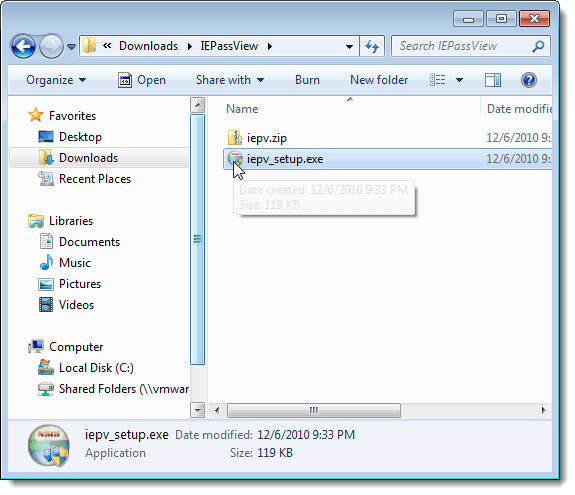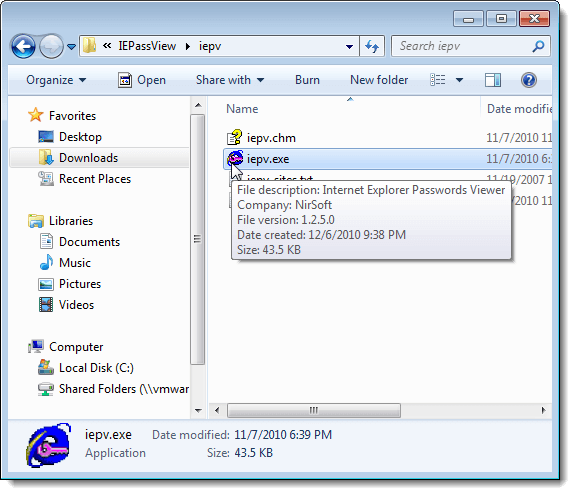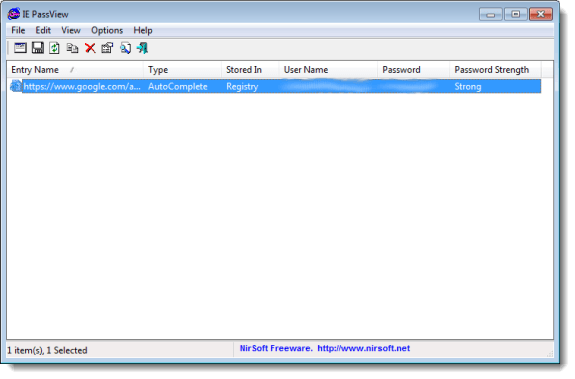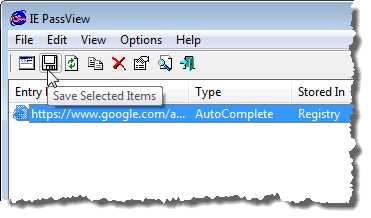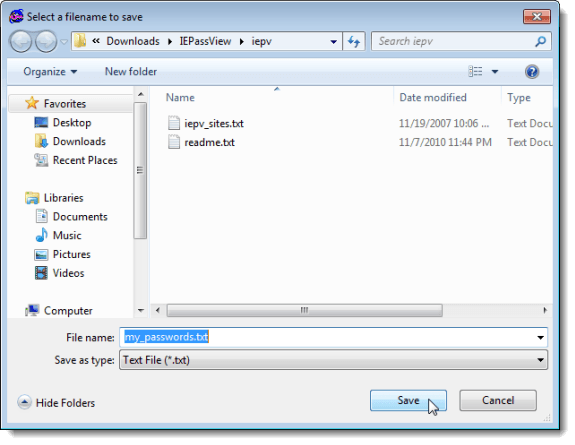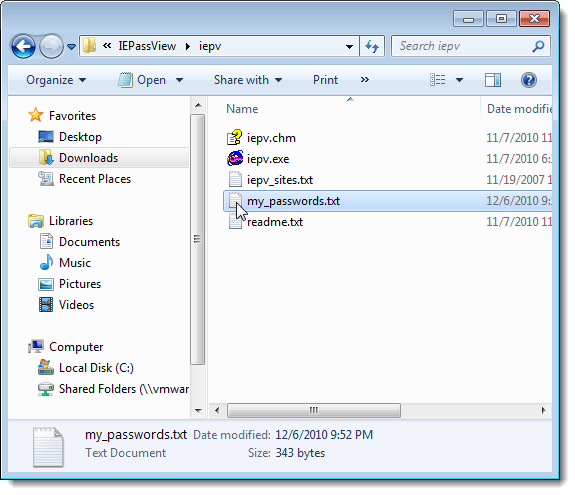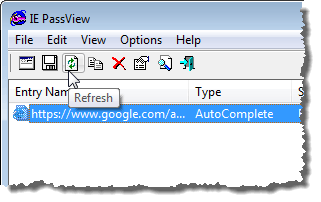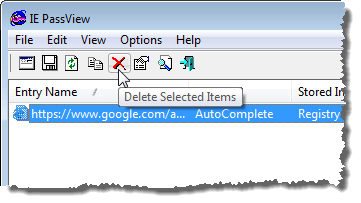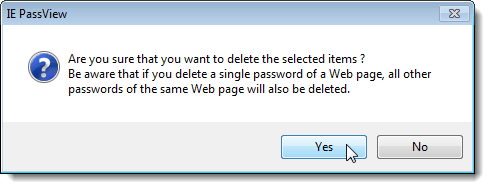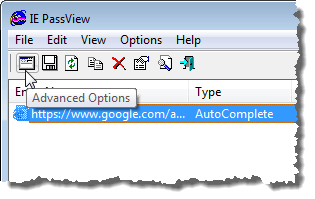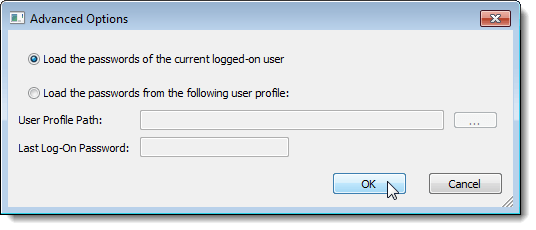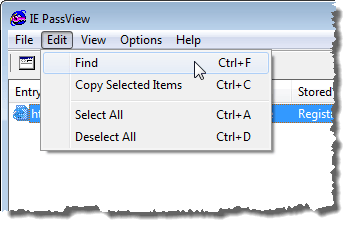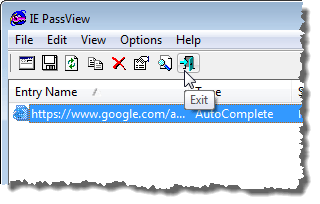대부분의 웹 브라우저를 사용하면 쉽고 빠르게 웹 사이트에 로그인 할 수 있도록 암호를 저장할 수 있습니다. Internet Explorer에 저장된 비밀번호를 쉽게보고, 백업하고, 삭제할 수있는 IE PassView라는 무료 도구를 발견했습니다.
IE PassViewInternet Explorer 버전 4.0 이상에서 Windows 10의 Internet Explorer 11을 통해 작동합니다.
http://www.nirsoft.net/utils/internet_explorer_password.html 에서 IE PassView.
다운로드 할 수있는 IE PassView의 두 가지 버전이 있습니다. .exe파일은 제거 프로그램이 포함 된 전체 설치 프로그램입니다. .zip파일은 IE PassView의 휴대용 버전입니다.
.zip파일의 압축을 풀고 휴대용 버전을 사용하십시오. 이 버전을 사용하려면 iepv.exe파일을 두 번 클릭하십시오.
IE PassView기본 창이 표시됩니다. Internet Explorer에 저장 한 모든 비밀번호는 웹 사이트의 URL (항목 이름), 비밀번호의 유형, 비밀번호가 저장된 위치 (저장된), 사용자 이름및 비밀번호쌍 및 비밀번호 강도를 선택하십시오.
목록에서 비밀번호를 선택하여 다양한 유형의 파일에 저장할 수 있습니다. 이렇게하려면 Shift및 Ctrl키를 사용하여 원하는 암호를 선택하여 Windows 탐색기에서와 동일한 방법으로 목록에서 항목을 선택하십시오. 툴바에서 선택한 항목 저장버튼을 클릭하십시오.
참고 :수정메뉴에서 모두 선택및 모두 선택 취소옵션을 사용하여 항목을 선택하십시오.
5
저장할 파일 이름 선택대화 상자가 표시됩니다. 파일을 저장할 폴더로 이동하십시오. 파일 이름입력란에 파일 이름을 입력하십시오. 파일 형식드롭 다운 목록에서 원하는 파일 형식을 선택하고 저장을 클릭하십시오.
참고 :암호를 텍스트 파일에 저장하면 암호가 해당 파일에 일반 텍스트로 표시됩니다. KeePass를 사용하여 비밀번호를 저장하는 경우 유형으로 저장드롭 다운 목록에서 KeePass csv 파일 (* .csv)옵션을 선택하여 비밀번호 정보를 가져올 수 있습니다 암호를 텍스트 파일에 저장하려면 암호화를 사용하여 파일을 보호하는 것이 좋습니다.
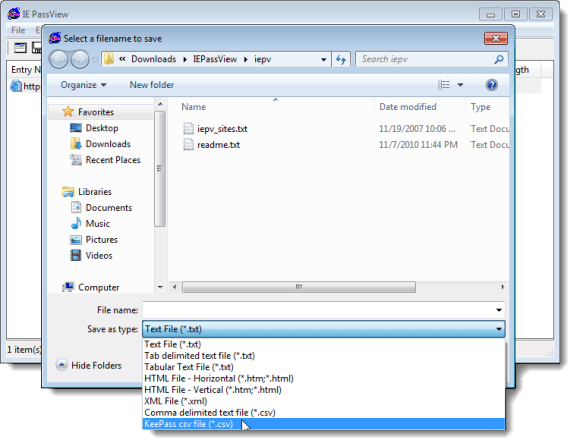 그러나 최선의 선택은 KeePass와 같으며 LastPass와 같은 온라인 암호 관리자를 사용합니다.
그러나 최선의 선택은 KeePass와 같으며 LastPass와 같은 온라인 암호 관리자를 사용합니다.
IE>PassView를 열고 IE에서 더 많은 암호를 저장 한 경우 새로 고침버튼을 클릭하여 IE PassView목록을 새로 고칠 수 있습니다. / p>
복사 할 비밀번호를 선택하고 선택한 항목 복사를 클릭하여 붙여 넣기를 위해 선택한 항목을 다른 파일로 복사 할 수도 있습니다. strong>를 클릭하십시오. 이것은 위에서 언급 한 것처럼 정보를 LockNote파일에 안전하게 저장하려는 경우 유용합니다.
참고 :수정메뉴에서 선택한 항목 복사를 선택할 수도 있습니다./ s>
삭제하려는 비밀번호를 선택하고 선택한 항목 삭제를 클릭하면 IE에서 비밀번호를 쉽게 지울 수 있습니다.
선택한 항목을 삭제할 것인지 확인하는 확인 대화 상자가 표시됩니다. 웹 사이트의 암호 하나를 삭제하면 해당 사이트의 모든 암호가 삭제됩니다. 암호를 삭제하려면 예를 클릭하십시오.
참고 :다른 사람이 컴퓨터를 사용하는 경우 다른 사람에게 컴퓨터를 사용하기 전에 IE에 저장된 모든 암호를 삭제하는 것이 좋습니다 컴퓨터를 사용하십시오.
IE PassView에서 설정할 수있는 몇 가지 옵션이 있습니다. 이 옵션을 설정하려면 툴바에서 고급 옵션버튼을 클릭하십시오.
참고 :고급 옵션옵션메뉴에서 선택하십시오.
고급 옵션 대화 상자가 표시됩니다. 현재 로그온 한 사용자 (현재 로그온 한 사용자의 비밀번호 가져 오기) 또는 다른 사용자 (다음 사용자 프로필의 비밀번호로드)에서 비밀번호를로드하도록 선택할 수 있습니다.). 다른 사용자의 비밀번호를로드하도록 선택한 경우 해당 사용자에 대한 사용자 프로필 경로및 마지막 로그온 비밀번호를 지정하십시오. 확인을 클릭하십시오.
긴 비밀번호 목록이 저장되어있는 경우 수정메뉴에서 찾기옵션을 사용하여 목록을 수정할 수 있습니다.
보기메뉴의 옵션을 사용하여 IE PassView에 표시하십시오. 보기메뉴를 사용하면 모든 항목 또는 선택한 항목에 대해서만 HTML 보고서를 볼 수 있습니다.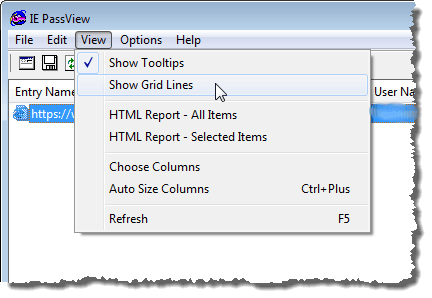 IE PassView를 닫으려면 툴바에서 나가기버튼을 클릭하거나 파일/ strong>를 선택하십시오.
IE PassView를 닫으려면 툴바에서 나가기버튼을 클릭하거나 파일/ strong>를 선택하십시오.
참고 :다른 사람이 컴퓨터를 사용하는 경우 중요한 정보를 항상 암호화해야합니다. 이 게시물의 앞부분에서이 작업을 수행 할 수있는 방법에 대해 언급했습니다. 즐기십시오!